不少华硕电脑升级了win10 之后,电脑屏幕出现失真和闪烁的现象。各种决解方案,到底哪一种才对呢?下面就详情来看看了解一下吧!
用户在升级win10系统后,在使用时多少都会碰到一些问题。比如,有华硕电脑用户在升级win10系统后,就发现自己的电脑屏幕出现了失真和闪烁的问题。这该怎么办呢?下面小编就向大家分享华硕电脑升级win10后遇到失真闪烁问题的解决方法。
具体方法:
1、打开控制面板,点击设备管理器。
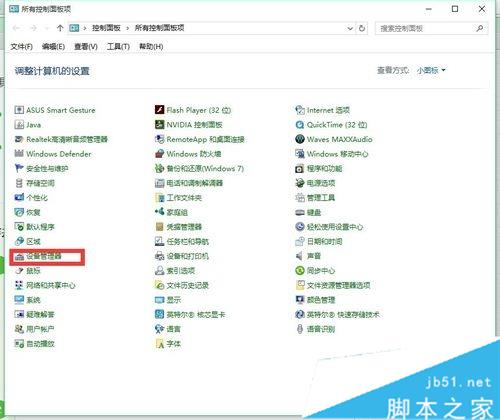
2、打开设备管理器窗口后,点击显示适配器。
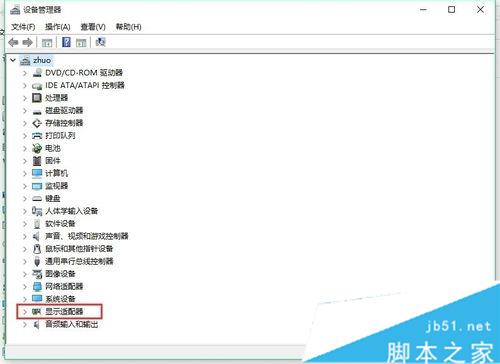
3、如果有两个显卡的,点击集成显卡。
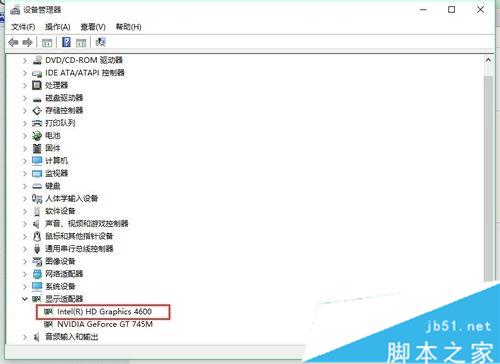
4、双击集成显卡后,出现显卡属性窗口,点击上面的“驱动程序”,点击驱动程序中的更新驱动程序。
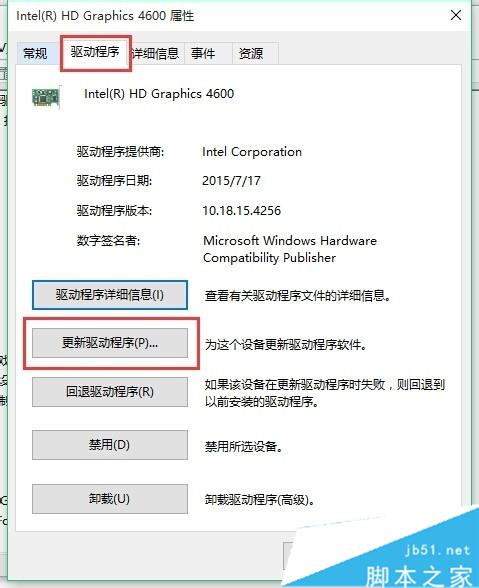
5、点击更新驱动程序后,会出现一个更新窗口,点击“自动搜索更新的驱动程序软件”,之后电脑会自动联机搜索软件,这个过程会有点久,要耐心等待。系统会自动更新安装最新的驱动程序。
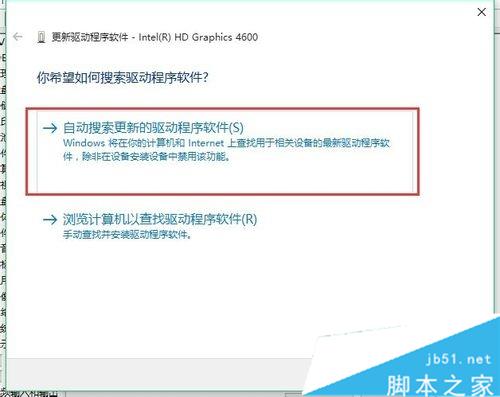
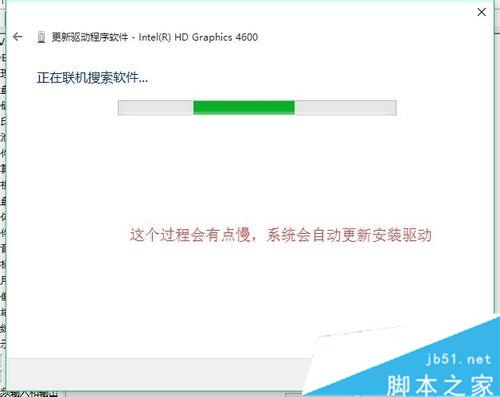
以上就是汇总的关于华硕电脑升级win10后遇到失真闪烁问题图文解决方法详解,如果你也遇到此类问题可以参考一下吧,希望对大家有帮助!欢迎大家继续关注其他信息!